初心者の方でも簡単にWordPress(ワードプレス)をインストールするための方法をご紹介します。
ワードプレスの構築方法
レンタルサーバを借りる
レンタルサーバによって簡単にワードプレスを構築するサービスが付属している場合もあります。
そうでない場合も、PHP と MySQLが利用できるレンタルサーバであればワードプレスをインストールすることが可能です
ワードプレスのバージョンによって推奨されるPHP,MySQLのバージョンが異なるので注意しましょう
ワードプレス5.2 では PHPバージョン7.3以上、MySQLバージョン5.6以上が推奨されています。
ワードプレスのソースコードを入手
レンタルサーバにワードプレス構築サービスがない場合は、ソースコードを手に入れる必要があります。
ワードプレス公式サイト (https://ja.wordpress.org/) からソースコードをダウンロードしましょう。
データベースの設定
MySQLサーバにワードプレスのためのデータベース、ユーザーアカウントを作成しましょう。
FTPでソースコードをアップ
ソースコードをFTPでアップします。FTPとはデータをアップロード、ダウンロードするのに特化したものです。
専用のソフトが必要なのでFTPクライアントソフトを持っていない場合は、別途ダウンロードしてPCにインストールしましょう。
ダウンロードしたソースコードはzip形式になっているので解凍して、サーバにアップを行います。サーバ上のWEB公開エリアにアップしてください。
例えば、https://example.com/ のドメインでワードプレスを動かしたい場合は、サーバの公開ディレクトリのルートにワードプレスのソースコードの中身一式をアップロードします
ワードプレスのセットアップ
ワードプレスのインストールツールにアクセスします。ソースコードをアップロードした場所にブラウザからアクセスしてみましょう
2. 説明が表示されるので、「さあ、始めましょう」をクリックして先に進みます

3.データベースの情報を登録する画面になります。レンタルサーバで設定したデータベースの情報を入力します

4.データベースの情報登録が成功すると、以下のようにインストールは無事完了しました。と表示されます。このとき、ワードプレスをアップしたディレクトリに「wp-config.php」が作成されているはずです。データベースの登録画面で入力した内容がこのファイルに記述されています。
「インストール実行」をクリックしましょう

5.サイトに必要な情報の登録画面になります。「サイト名」「管理者のユーザー名、パスワード、メールアドレス」を登録します。
この時、ユーザー名、パスワードは他人が推測しづらいものにしましょう。
入力が終わったら「WordPressをインストール」をクリックします。